Messenger nie może otworzyć załącznika lub linku? Oto co robić

Messenger nie może otworzyć załącznika lub linku? Dowiedz się, jak rozwiązać ten problem dzięki sprawdzonym krokom i wskazówkom.
W poprzednich wersjach systemu Windows, począwszy od wersji Millenium Edition lub Windows ME , ci z was, którzy byli zbyt młodzi, aby pamiętać o tym niepowodzeniu, mogli odtworzyć pokaz slajdów ze swoich zdjęć w folderze Moje obrazy. W systemie Windows 10 sytuacja nieco się zmieniła, ale nadal możesz odtwarzać pokaz slajdów z Eksploratora plików. Oto spojrzenie na wybieranie żądanych obrazów i uruchamianie pokazu slajdów za pomocą zaktualizowanego interfejsu wstążki.
Odtwórz pokaz slajdów w systemie Windows 10
Aby łatwo rozpocząć pokaz slajdów wszystkich obrazów w folderze, otwórz folder zawierający żądane obrazy, a następnie wybierz pierwsze zdjęcie z folderu. Nowa żółta sekcja o nazwie Narzędzia obrazów pojawi się na Wstążce nad kartą Zarządzaj; Kliknij na to.
Zobaczysz tam kilka nowych opcji oraz w sekcji Widok. Kliknij Pokaz slajdów, aby rozpocząć pokaz slajdów wszystkich zdjęć w folderze. Pamiętaj, że jeśli nie wybierzesz żadnego z obrazów w folderze, nie rozpoczniesz pokazu slajdów.
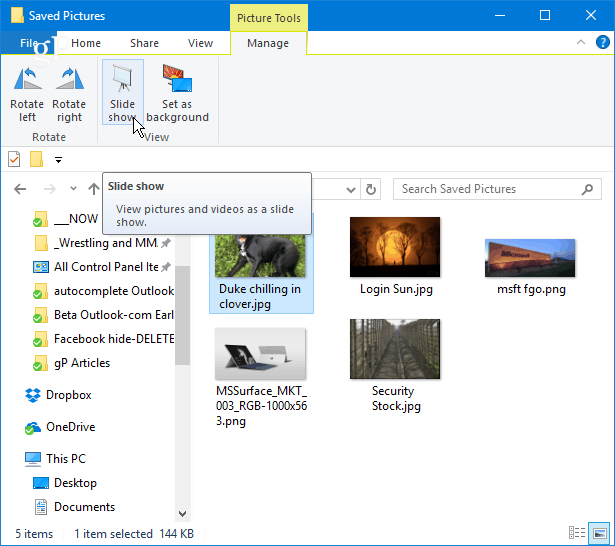
Możesz także rozpocząć pokaz slajdów tylko z określonymi obrazami w folderze, którego chcesz użyć. Aby wybrać obrazy w żądanym folderze, przytrzymaj klawisz Ctrl lub Shift na klawiaturze, aby wybrać obrazy, których chcesz użyć. To da ci tę samą opcję Narzędzia obrazów na karcie Zarządzaj z opcją rozpoczęcia pokazu slajdów.
Po rozpoczęciu pokazu slajdów możesz kliknąć prawym przyciskiem myszy dowolny wyświetlany obraz i sterować odtwarzaniem, zmienić prędkość lub wyjść z pokazu slajdów.

Pamiętaj, że spowoduje to wyświetlenie tylko obrazów statycznych w Eksploratorze plików. Jeśli potrzebujesz bardziej zaawansowanych narzędzi, wypróbuj wbudowaną aplikację Zdjęcia lub nadchodzącą funkcję systemu Windows 10, Story Remix , która pozwoli Ci również edytować i łączyć zdjęcia oraz pliki wideo. Możesz też zawsze skorzystać z aplikacji innej firmy, takiej jak IrfanView , która oferuje również bardziej konfigurowalne opcje pokazu slajdów.
Czy korzystasz z opcji Pokaz slajdów w Eksploratorze plików systemu Windows 10, czy wolisz aplikację innej firmy? Zostaw komentarz poniżej i daj nam znać, jak chcesz pokazywać obrazy na swoim komputerze.
Messenger nie może otworzyć załącznika lub linku? Dowiedz się, jak rozwiązać ten problem dzięki sprawdzonym krokom i wskazówkom.
Dowiedz się, jak szybko stworzyć grupę kontaktów w Outlook, aby efektywnie zarządzać swoimi wiadomościami e-mail. Oszczędzaj czas z naszą szczegółową instrukcją.
Dowiedz się, jak rozwiązać problem z błędem 740 żądana operacja wymaga podniesienia Windows 10 problemów z rozwiązaniami przedstawionymi w tym artykule.
Jeśli chcesz mieć większą kontrolę nad tym, które witryny próbują uzyskać dostęp na Twoim komputerze, oto jak skutecznie zarządzać uprawnieniami witryny w Microsoft Edge.
Poznaj najlepsze emulatory PS4 na PC, które pozwolą Ci grać w gry na konsole PlayStation 4 za darmo na komputerach z Windows.
Odkryj możliwe rozwiązania, aby naprawić błąd wyjątku nieznanego oprogramowania (0xe0434352) w systemie Windows 10 i 11 podany tutaj…
Jak usunąć animacje z prezentacji PowerPoint, aby dostosować ją do profesjonalnych standardów. Oto przydatne wskazówki.
Radzenie sobie z Wicked Whims, które nie działają w Sims 4. Wypróbuj 6 skutecznych rozwiązań, takich jak aktualizacja modów i więcej.
Odkryj jak naprawić problem z kontrolerem PS4, który się nie ładuje. Sprawdź 8 prostych rozwiązań, w tym testy kabli, portów oraz reset kontrolera.
Dowiedz się, jak naprawić Operacja nie zakończyła się pomyślnie, ponieważ plik zawiera wirusa Windows 11/10 i nie można otworzyć żadnego pliku…

![[NAPRAWIONO] Błąd 740 Żądana operacja wymaga podwyższenia systemu Windows 10 [NAPRAWIONO] Błąd 740 Żądana operacja wymaga podwyższenia systemu Windows 10](https://luckytemplates.com/resources1/images2/image-2122-0408150409645.png)





![Napraw kontroler PS4 nie ładuje się [8 łatwych ROZWIĄZAŃ] Napraw kontroler PS4 nie ładuje się [8 łatwych ROZWIĄZAŃ]](https://luckytemplates.com/resources1/images2/image-9090-0408151104363.jpg)
![Operacja nie została zakończona pomyślnie, ponieważ plik zawiera wirusa [NAPRAWIONO] Operacja nie została zakończona pomyślnie, ponieważ plik zawiera wirusa [NAPRAWIONO]](https://luckytemplates.com/resources1/images2/image-4833-0408151158929.png)